2022년 05월 07일
AWS Lightsail Nextjs, Nodejs 셋팅
출퇴근 페이지를 개선하면서 도메인을 변경했고, 서버를 이전하기로 했다.
프로젝트 사이즈, 서버 비용을 감안하여 EC2보다는 Lightsail으로 작업을 진행했다.
Lightsail 설정
Instance 생성
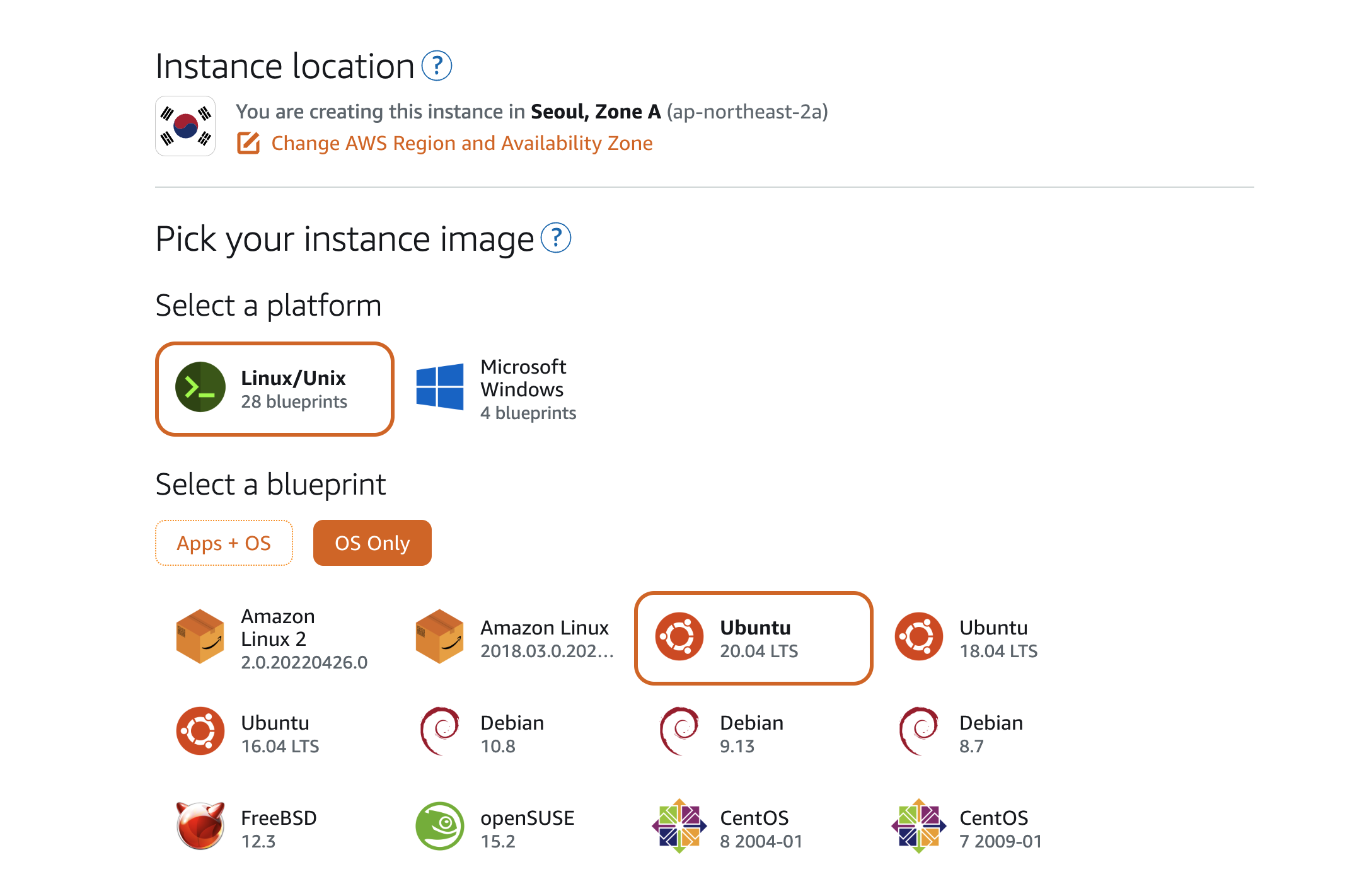
인스턴스 이미지는 OS만 설치하도록 설정했다. ( Ubuntu 20.04 LTS )
nginx가 설치된 형태도 진행해봤는데, 다른 패키지 설치 과정에서 충돌나거나 nginx.conf 파일에서 추가적인 작업을 하는 등의 이슈로 그냥 OS만 설치하는게 마음이 편했다.
Static IP / DNS 생성
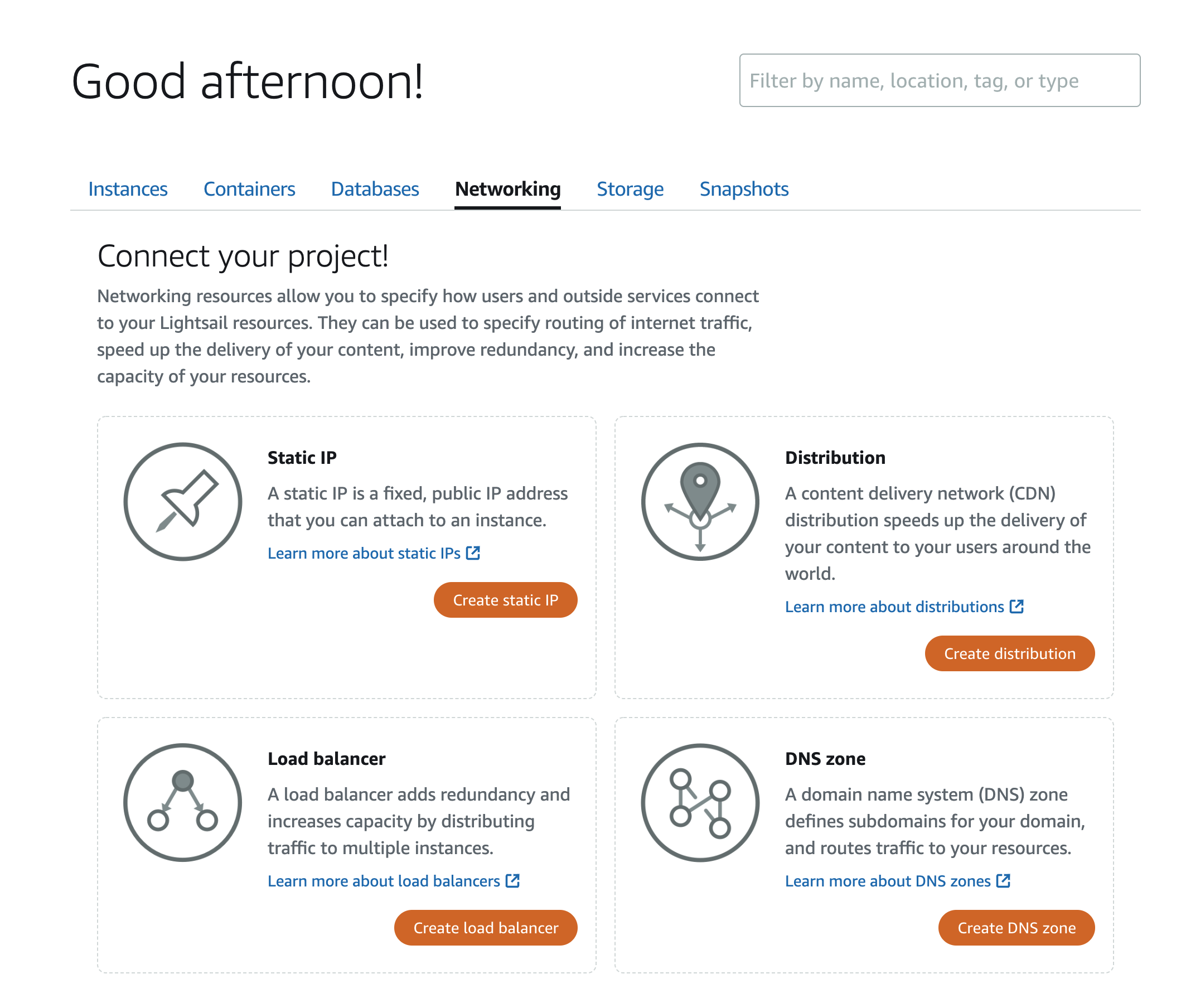
도메인을 가비아에서 구매했고, Lightsail 서버에 연동이 필요했다.
Network 탭에서 Static IP, DNS zone을 클릭하여 IP, DNS를 발급받았다.
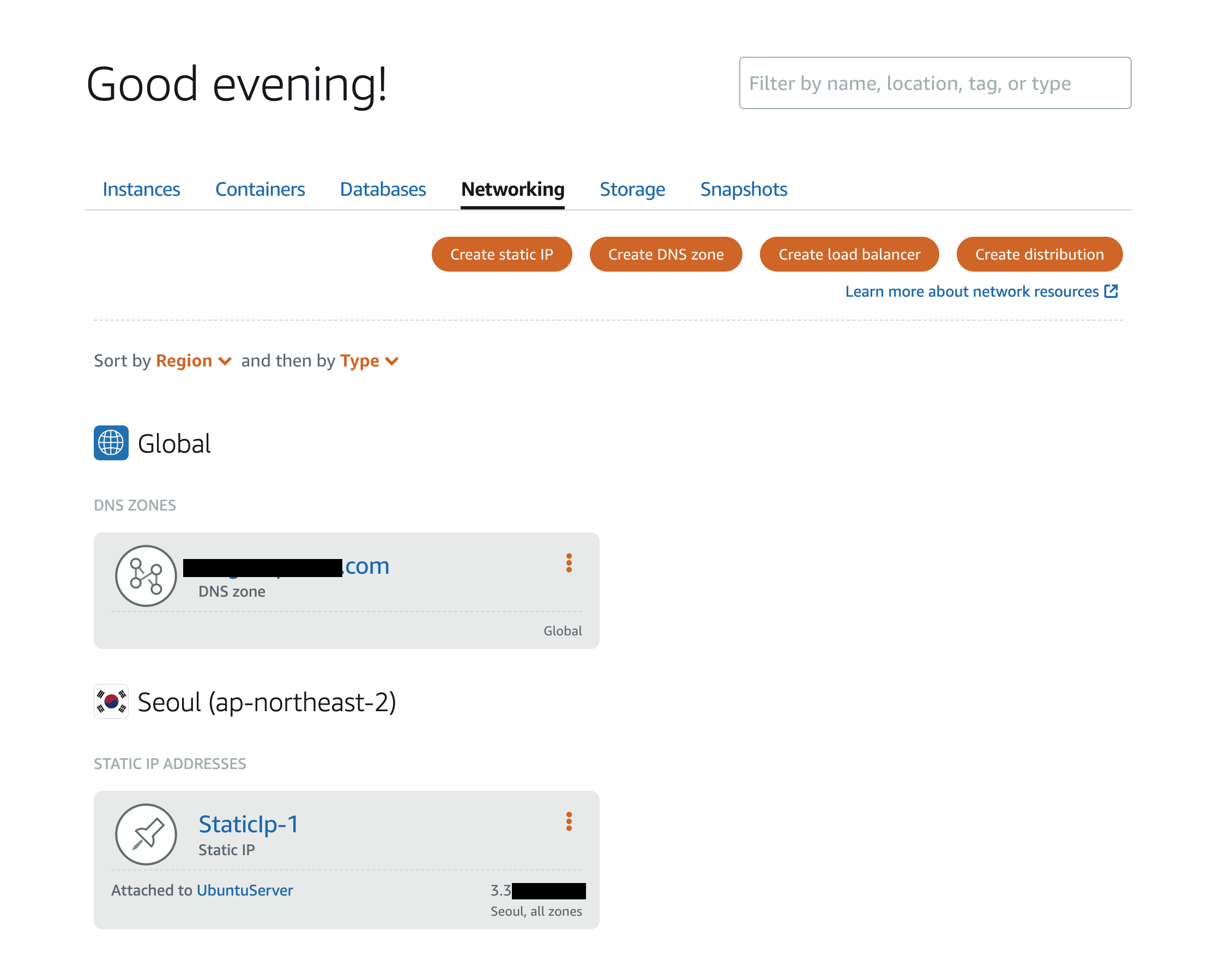
발급받은 후 모습이며, Static IP는 생성한 인스턴스에 연결해야하고 DNS에서는 records를 생성하여 도메인을 추가해야한다.
가비아에서 도메인 설정 방법
도메인 정보 변경 -> 네임서버 설정
DNS 정보 -> DNS 관리 -> A 레코드, IP 입력
서버 설정
서버 접근
Lightsail에서 Connect하면 브라우저 콘솔로 서버에 접근할 수 있지만, iterm이 편하다 보니 ssh key 파일을 다운받아 진행했다.
( pem 파일은 계정 Account 또는 인스턴스 Connect 탭에서 설치 가능하다.)
sudo ssh -i "key.pem" [StaticIP] -l ubuntu
# Warning이 뜨는 경우, 권한 변경
sudo chmod 600 /path/key.pem
패키지 설치
# yarn 설치
sudo apt-get update
sudo apt-get install yarn
source ~/.bashrc
# nvm 설치
curl -o- https://raw.githubusercontent.com/nvm-sh/nvm/v0.34.0/install.sh | bash
. ~/.nvm/nvm.sh
# git 설치
sudo apt-get install git
# node, npm 설치
nvm install node -y
npm install -g npm
Git
Git에 접근하기 위해 서버 ssh 키를 생성하였다.
ssh-keygen -t rsa -b 4096 -C "your@email"
cat .ssh/id_rsa.pub
위에 나온 key를 https://github.com/settings/keys에 등록한다.
git clone git@github.com:project
cd project
yarn
# ERROR: There are no scenarios; must have at least one. 에러가 나는 경우
curl -sS https://dl.yarnpkg.com/debian/pubkey.gpg | sudo apt-key add -
echo "deb https://dl.yarnpkg.com/debian/ stable main" | sudo tee /etc/apt/sources.list.d/yarn.list
sudo apt update
sudo apt install yarn
PM2
PM2를 사용하여 프로세스 관리를 진행한다.
npm install -g pm2@latest
프로젝트에는 ecosystem.config.js 파일을 생성하여 기본 설정을 해뒀다.
module.exports = {
apps: [
{
name: "Project Name",
script: "yarn start:production",
max_memory_restart: "512M",
exec_mode: "fork",
env: {
NODE_ENV: "development",
PORT: 5000,
},
env_production: {
NODE_ENV: "production",
PORT: 5000,
},
log_date_format: "YYYY-MM-DD HH:mm Z",
out_file: "logs/out.log",
instances: 1,
autorestart: true,
watch: false,
},
],
};
Build 및 Start에 대한 Script는 package.json에 정의하고,
프로젝트 경로에서 pm2를 실행한다. ( deploy 스크립트를 생성하여 아래 pm2 start를 넣어도 상관없다. )
pm2 start ecosystem.config.js
pm2 save
Nginx
설정 파일 수정
위에서 실행한 프로젝트의 Port 번호로 포트포워딩 작업을 할 예정이다.
# nginx 설치
sudo apt-get install nginx -y
해당 시점에서 URL 혹은 Server IP로 페이지를 접근하면 Welcome Nginx!가 화면에 보일 것이다.
다음으로는 nginx 설정에 포트포워딩 작업을 진행한다.
# 서버 설정 파일 수정
sudo vim /etc/nginx/sites-available/default
# nginx config 작성
server {
server_name www.url.com;
location / {
proxy_pass http://127.0.0.1:PORT;
proxy_set_header Host $host;
proxy_set_header X-Real-IP $remote_addr;
proxy_set_header X-Forwarded-For $proxy_add_x_forwarded_for;
proxy_set_header X-Forwarded-Proto $scheme;
}
}
server {
server_name api.url.com;
location / {
proxy_pass http://127.0.0.1:PORT;
proxy_set_header Host $host;
proxy_set_header X-Real-IP $remote_addr;
proxy_set_header X-Forwarded-For $proxy_add_x_forwarded_for;
proxy_set_header X-Forwarded-Proto $scheme;
}
}
서버네임에 도메인을 작성하고 프록시 영역에 pm2로 실행한 포트를 연동해준다.
위 케이스는 API를 위한 서브도메인을 설정하여서 해당 포트도 연동하였다.
# nginx 정상 포맷 여부 확인
sudo nginx -t
# nginx 재시작 ( 설정 반영 )
sudo systemctl reload nginx
이렇게하면 연동된 프로젝트를 웹 페이지에서 확인할 수 있다.
SSH 인증처리
letsencrypt 인증서를 발급 받을건데, certbot를 사용하여 SSH 인증 처리를 진행한다.
sudo apt-get install python3-certbot-nginx -y
sudo certbot --nginx
# 1. 이메일 입력
# 2. letsencrypt 동의 Y
# 3. 정보 수신 X
# 4. Redirect
해당 작업이 끝나면 nginx default 파일에 도메인에 맞는 SSL 설정들이 추가된 것을 확인할 수 있다.
sudo systemctl reload nginx
Non www 설정 ( nxdomain )
마지막으로 www이 안붙은 경우 www를 붙여서 url redirect를 적용하려고한다.
도메인에서는 @는 아무것도 없다는 표현으로 사용하는데, 도메인을 구입한 사이트에서 호스트가 @인 도메인 네임서버를 추가하고 lightsail DNS에도 동일하게 적용한다.
이후 nginx 파일을 추가 수정한다.
# http -> https redirect 부분에 다음처럼 적용
if ($host = domain.com) {
return 301 https://$host$request_uri;
}
if ($host = www.domain.com) {
return 301 https://$host$request_uri;
}
# 새로운 SSH Redirect 추가
server {
listen 443 ssl;
server_name domain.com;
ssl_certificate /path/to/fullchain.pem; # managed by Certbot
ssl_certificate_key /path/to/privkey.pem; # managed by Certbot
return 301 https://www.$host$request_uri;
}
참고자료
-
2022년 05월 08일
Linux Puppeteer 오류
Puppeteer를 사용하는 nodejs를 linux 서버에 띄었는데 작업하니 다음과 같은 오류가 났다. ```bash Error: Failed to launch the browser process! /home/ubuntu/slack-bot-groupware/node_modules/puppeteer/.local-chromium/linux-938248/chrome-linux/chrome: error while loading shared libraries: libnss3.so: cannot open shared object file: No such file or directory ``` ## 해결방법 아래 명령어를 실행하여 추가 패키지를 설치한다. ```bash sudo apt-get install libgtk2.0-0 libgtk-3-0 libnotify-dev sudo apt-get install libgconf-2-4 libnss3 libxss1 ```
-
2022년 05월 07일
SSH 접근 오류
`REMOTE HOST IDENTIFICATION HAS CHANGED!` 인스턴스 사양을 늘리기 위해 스냅샷으로 새로운 서버를 생성, 다시 접근하는데 다음과 같은 오류가 났다. 현재 PC에서 SSH로 접근하는 서버의 인증 정보를 가지고 있는데, 동일한 IP 서버 인증키가 달라졌기 때문에 경고를 주는 것. ## 해결방법 해당 서버의 키만 제거하려다가 그냥.. 다 지워버렸다. ```bash rm -r /var/root/.ssh/known_hos ```
-
2022년 03월 11일
그룹웨어 로그인 플러그인
출퇴근 서비스를 만들었지만, 그룹웨어의 다른 기능들을 사용하려면 결국 그룹웨어 페이지에서 QR코드를 인증해야했다. 나는 console에 스크립트를 입력하여 로그인하다보니 상관 없었지만, 다른 사람들에게 개발자 도구 켜서 스크립트 입력하세요라고 알려주기에는 비개발자들이 접근하기 어려웠다. 크롬 플러그인 처음에는 출퇴근 페이지에서 한번에 처리하는게 편하다고 생각했지만, CORS 이슈와 쿠키 셋팅하는 부분에서 우회하는 처리가 까다로웠다. 시간을 많이 소요하기에는 임펙트가 없다고 생각하기에 플러그인으로 CORS를 해결하고 API를 다이렉트로 호출하여 setCookie를 받으면 빠르게 작업 처리가 가능하다고 판단하여 크롬 플러그인 형태로 진행했다. 결과물 그룹웨어 로그인 플러그인